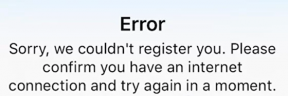טקטיקות הילוכים תקועות במסך הטעינה: כיצד לתקן?
משחקים / / August 05, 2021
Gears Tactics הוא משחק וידאו מהיר בקצב מהיר שפותח על ידי Splash Damage עם הקואליציה ופורסם על ידי אולפני Xbox Game. זה זמין עבור פלטפורמות Microsoft Windows ו- Xbox One בלבד. עם זאת, חלק מנגני המחשב החלו לדווח לאחרונה כי טקטיקות הילוכים המשחק נתקע על מסך הטעינה לאחר השקת המשחק וכאשר הם פגעו באפשרות 'לחץ על מקש כלשהו כדי להמשיך'. ואז מתחיל מסך הטעינה האינסופי והמשחק לא ימשיך יותר. לכן, אם אתה גם אחד מהם, עקוב אחר המדריך למטה.
כעת, אם אינך יודע מה הבעיה המדויקת, היא מתרחשת מלקוח Steam שכולל "CONTENT FILE LOCKED". אותה שגיאה עלולה לקרות לכל מי שיש לו כל משחק שרץ בפלטפורמת Steam. בינתיים, נושא מסוים זה יכול להופיע גם בזמן עדכון המשחק. לכן, אם אתה נתקל באותה בעיה, כל שעליך לעשות הוא לעקוב אחר כמה מהפתרונות האפשריים להלן.

טקטיקות הילוכים תקועות במסך הטעינה: כיצד לתקן?
עבור משתמשים מסוימים, הקובץ הבעייתי הספציפי הזה צריך להיות:
C: \ קבצי תוכנה (x86) \ Steam \ steamapps \ common \ GearsTactics \ GearGame \ Content \ B2 \ Launch.b2container
אם כי, איננו יכולים לומר שאותו נתיב קבצים יהיה זמין לכל המשתמשים שנפגעו. אבל כן, זה עשוי להיראות אותו דבר. לכן, ללא התייחסות נוספת, נקפוץ לשלבים הבאים.
- קודם כל, בדקו אם המשחק Gears Tactics או לקוח Steam מעודכן או לא. אם לא, אז עשה זאת קודם. על מנת לעדכן את לקוח Steam שלך, פשוט צא מלקוח Steam משורת המשימות או ממנהל המשימות והפעל אותו מחדש.
- ודא שחיבור האינטרנט שלך פועל כראוי ואין שום בעיה עם ירידת החיבור או היציבות.
- הסר את התקנת המשחק Gears Tactics מ- Steam והפעל מחדש את המחשב האישי.
- בנוסף, תוכל לעבור לתפריט התחל ב- Windows שלך> הקלד cmd ולחץ באמצעות לחצן העכבר הימני על שורת הפקודה> בחר הפעל כמנהל> הקלד איפוס ולחץ על Enter. לבסוף, הפעל מחדש את המחשב האישי.
- עבור אל מיקום לקוח Steam המותקן (לדוגמה: C: \ Program Files (x86) \ Steam \ steamapps \ common) ומחק לחלוטין את התיקיה 'GearsTactics'.
- אם אתה משתמש בתוכנית אנטי-וירוס חיצונית כלשהי או אפילו ב- Windows Defender, נסה להשבית אותה.
- תוכל גם לעקוף את המשחק Gears Tactics בהגנת חומת האש של Windows על ידי הוספת חריג אליו.
- לבסוף, הפעל את לקוח Steam כמנהל מערכת והתקן מחדש את המשחק. לא תקבל יותר את ההודעה נעולה התוכן. תהנה!
זהו זה, חבר'ה. אנו מקווים שמצאת מאמר זה די שימושי. אל תהסס לשאול בקטע ההערות למטה לגבי כל שאילתה.
Subodh אוהב לכתוב תוכן בין אם זה קשור לטכנולוגיה או אחר. אחרי שכתב בבלוג הטכנולוגי במשך שנה, הוא מתלהב מכך. הוא אוהב לשחק משחקים ולהאזין למוזיקה. מלבד הבלוגים, הוא ממכר למחשבי המשחקים למחשבים ולדלפות הסמארטפונים.